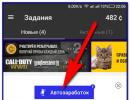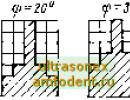Jak utworzyć przetwarzanie zewnętrzne 1s. Jak utworzyć przetwarzanie zewnętrzne dla typowej konfiguracji
Zewnętrzny Przetwarzanie 1C i raporty są przetwarzane oraz raporty, które nie są częścią rozwiązania aplikacyjnego i są przechowywane w oddzielnych plikach. Ich główną zaletą jest to, że takie przetwarzanie i raportowanie można zastosować w różnych rozwiązaniach aplikacyjnych bez zmiany struktury samych rozwiązań. Ważną zaletą zewnętrznych raportów i przetwarzania jest możliwość ich projektowania i debugowania podczas działania 1C Enterprise, bez zapisywania za każdym razem konfiguracji rozwiązania aplikacji.
W trybie korporacyjnym 1C zewnętrzny Przetwarzanie 1C można uruchomić do wykonania, otwierając go jak każdy inny plik przechowywany na dysku. Takie przetwarzanie będzie działać dokładnie tak samo, jakby było częścią rozwiązania aplikacyjnego.
Każde przetwarzanie istniejące w konfiguracji można przekonwertować na przetwarzanie zewnętrzne i odwrotnie. Oprócz przetwarzanie zewnętrzne 1C można dodawać do struktury rozwiązania aplikacyjnego jako nowe obiekty.
Do użycia przetwarzanie zewnętrzne 1C podczas pracy z systemem 1C Enterprise należy go otworzyć w taki sam sposób, jak w konfiguratorze. Należy jednak pamiętać, że w systemie 1C Enterprise przetwarzanie zewnętrzne jest otwierane tylko do użytku, to znaczy użytkownik nie może go edytować.
Kompilacja modułu przetwarzania zewnętrznego odbywa się podczas otwierania przetwarzania zewnętrznego, dlatego po edycji przetwarzania zewnętrznego w konfiguratorze i zapisaniu go należy ponownie otworzyć to przetwarzanie w systemie 1C Enterprise.
Redagowanie przetwarzanie zewnętrzne 1C wykonać w konfiguratorze. Aby otworzyć istniejące przetwarzanie zewnętrzne, wybierz Plik - Otwórz. W standardowym oknie dialogowym wyświetlanym na ekranie wybierz typ pliku - Przetwarzanie zewnętrzne - i podaj nazwę pliku przetwarzania zewnętrznego, który chcesz otworzyć. Po otwarciu w konfiguratorze przetwarzania zewnętrznego automatycznie otwiera się okno edycji obiektu. W przeciwieństwie do innych obiektów konfiguracyjnych, debugowanie przetwarzanie zewnętrzne 1C można przeprowadzić bez ponownego uruchamiania 1C Enterprise.
Zalety przetwarzanie zewnętrzne 1C: zapisywanie przetwarzania zewnętrznego i otwieranie go w przedsiębiorstwie na tej samej konfiguracji i komputerze zawsze zajmuje kilka sekund; część funkcjonalności programu można przenieść do przetwarzania zewnętrznego i w przypadku zmiany tych części nie będzie potrzeby wysyłania całej konfiguracji, wystarczy zmienić przetwarzanie i wysłać je do użytkownika; aby poprawić błąd w bazie danych, w której jest wielu użytkowników, możesz zapisać raport jako przetwarzanie zewnętrzne i dokonać w nim niezbędnych zmian oraz przekazać go użytkownikom, a następnie powoli, w dogodnym momencie, wstawić przetwarzanie zewnętrzne do zastąpić nieprawidłowy raport; wielu programistów dystrybuuje swoje nowe rozwiązania, zaimplementowane dla niektórych standardowych konfiguracji, bez kopiowania całej bazy danych.
Wady przetwarzania zewnętrznego 1C: korzystając z przetwarzania zewnętrznego nie można utworzyć nowego dokumentu ani książeczki; wszystko, co nie dotyczy struktury bazy danych, można obsłużyć poprzez przetwarzanie.
Aby utworzyć przetwarzanie zewnętrzne należy przejść do konfiguratora i w drzewie konfiguracji odszukać raport działania według daty. Następnie z menu kontekstowego wybierz opcję Zapisz jako przetwarzanie zewnętrzne i określ lokalizację, w której chcesz go zapisać.
Aby pracować z przetwarzaniem zewnętrznym (a zewnętrzna forma drukowa jest również przetwarzaniem zewnętrznym), istnieje obiekt Przetwarzanie zewnętrzne.
Rozważmy dwa możliwe przypadki:
Przetwarzanie zewnętrzne jest przechowywane na dysku oddzielnie od bazy danych
Aby programowo otworzyć przetwarzanie zewnętrzne w 1C, musisz znać adres jego pliku. Wiedząc o tym, możesz albo otworzyć formularz przetwarzania, albo pobrać obiekt przetwarzający, aby przeprowadzić z nim dalsze akcje (na przykład wywołać funkcje eksportu z modułu obiektowego).
Otwarcie formularza przetwarzania zewnętrznego
Aby programowo otworzyć zewnętrzny formularz przetwarzania w 1C, użyj funkcji PobierzFormularz() obiekt Przetwarzanie zewnętrzne. Funkcja ma kilka parametrów. Rozważ proste otwarcie głównego formularza przetwarzania:
Formularz = Procesy Zewnętrzne. GetForm(Adres pliku) ;
Formularz. Otwarty();
Aby otworzyć pomocniczy formularz przetwarzania zewnętrznego, należy podać jego nazwę.
//Zmienna FileAddress zawiera pełną ścieżkę do zewnętrznego pliku przetwarzania
Formularz = Procesy Zewnętrzne. GetForm(adres pliku, „Drobna forma”)
;
Formularz. Otwarty();
Otwarcie przetwarzania zewnętrznego jako obiektu
Aby otrzymać przetwarzanie zewnętrzne jako obiekt, używana jest funkcja Tworzyć() obiekt Przetwarzanie zewnętrzne.
//Zmienna FileAddress zawiera pełną ścieżkę do zewnętrznego pliku przetwarzania
ProcessingObject = Przetwarzanie zewnętrzne. Utwórz(Adres Pliku) ;
Domyślnie całe przetwarzanie jest otwierane w trybie awaryjnym. Aby go wyłączyć, użyj następujących opcji:
//Zmienna FileAddress zawiera pełną ścieżkę do zewnętrznego pliku przetwarzania
Zewnętrzne przetwarzanie lub drukowanie formularza zapisanego w bazie danych
W wielu konfiguracjach możliwe jest zapisywanie druków zewnętrznych i obróbka bezpośrednio w bazie danych. Wykorzystuje się do tego podręcznik. Przetwarzanie zewnętrzne. Samo przetwarzanie zewnętrzne jest przechowywane jako dane binarne lub w atrybutach Przechowywanie Zewnętrzne Przetwarzanie lub w części tabelarycznej Przynależność w rekwizytach Przechowywanie Zewnętrzne Przetwarzanie.
Aby otworzyć przetwarzanie zewnętrzne, potrzebujesz:
- Pobierz go z magazynu.
- Zapisz przetworzony plik na dysku.
- Otwórz formularz lub pobierz obiekt przetwarzania.
- Jeśli mamy do czynienia z zewnętrznym formularzem drukowanym, wówczas możemy uzupełnić standardowe dane Odniesienie do obiektu i wywołaj funkcję eksportu Foka.
//Zmienna RefLink zawiera łącze do elementu katalogu OutsideProcessings
DvData = RefLink. Zewnętrzna pamięć masowa do przetwarzania. Dostawać() ;
Adres Pliku = GetTemporaryFileName() ;
Dane Dv. Write(Adres Pliku) ;
ProcessingObject = Przetwarzanie zewnętrzne. Utwórz(AdresPliku, Fałsz) ;
Dość często, gdy podczas konsultacji pojawia się potrzeba rozwiązania jakiegoś złożonego problemu, sugeruję moim klientom wdrożenie go w programie 1C za pomocą jednego z nich przetwarzanie zewnętrzne, Lub zewnętrzna płyta drukarska. I często spotykam się z faktem, że ludzie po prostu nie są zaznajomieni z tą możliwością programów na platformie 1C Enterprise 8. Czasami nawet przeklinają mnie, wierząc, że opracowanie i wdrożenie takiego przetwarzania w ramach ich konfiguracji doprowadzi do brak możliwości automatycznej aktualizacji programu. Że będziesz musiał zapłacić dużo pieniędzy, aby zaktualizować program.
Aby rozjaśnić te kwestie, a także porozmawiać o tym, jakie przydatne możliwości daje zewnętrzne przetwarzanie i zewnętrzne formy drukowe, zdecydowałem się napisać ten artykuł. W tym artykule nie będę rozważał technicznej strony procesu tworzenia przetwarzania. Najprawdopodobniej zostanie to omówione w innej publikacji. Postaram się tutaj wyjaśnić istotę mechanizmu i podać konkretne przykłady przypadków, w których zewnętrzne przetwarzanie i drukowanie formularzy może przynieść korzyść użytkownikowi.
W artykule zostaną omówione następujące opcje dodatkowych zewnętrznych obiektów, które można podłączyć:
- Dodatkowa obróbka zewnętrzna części tabelarycznych;
- Dodatkowe zewnętrzne formy drukowe;
- Dodatkowe raporty zewnętrzne;
- Dodatkowe przetwarzanie zewnętrzne.
Czym są dodatkowe przetwarzanie zewnętrzne, raporty i formularze drukowane?
✅
✅
✅
Na początek chciałbym porozmawiać ogólnie o czym są te zewnętrzne przetwarzanie, raporty i drukowane formularze?. Dość często podczas pracy ze standardową konfiguracją, czy to 1C ZUP, 1C Enterprise Accounting, czy inną konfiguracją, potrzebna jest pewna funkcjonalność, której nie zapewniają programiści 1C. Na przykład możesz potrzebować drukowany formularz, który nie jest regulowany, ale służy wewnętrznym potrzebom organizacji. Lub wymagane w określony sposób proces (zmiana, dostosowanie) dane dostępne w bazie danych. Na przykład zmiana niektórych szczegółów w dokumentach na wymagany okres, co jest niewygodne w przypadku dużych ilości informacji.
W tym przypadku istnieją dwie możliwości. Pierwszy, możemy modyfikować samą konfigurację, sam program. Potem przestanie być typowy i nie będzie możliwości jego aktualizacji za pomocą dość prostych metod, o których pisałem. Aktualizacja niestandardowej konfiguracji to dłuższy i poważniejszy proces, dlatego przy takim podejściu najprawdopodobniej będziesz musiał co miesiąc płacić specjalistowi 1C za aktualizację programu. Drugi Opcją jest opracowanie lub poproszenie o opracowanie zewnętrznego przetwarzania lub formularza drukowanego (raportu). Jest to zasadniczo moduł zewnętrzny, który jest również opracowany w języku programowania 1C w Konfiguratorze, ale nie wprowadza zmian w standardowej konfiguracji. Istnieje niezależnie od samej konfiguracji. Do ich przechowywania służą specjalne katalogi: pozycja menu głównego „Serwis” -> „Dodatkowe raporty i przetwarzanie”.
Dodatkowe przetwarzanie zewnętrzne do wypełniania części tabelarycznych
✅ Seminarium „Lifehacks dla 1C ZUP 3.1”
Analiza 15 hacków życiowych do księgowości w 1C ZUP 3.1:
✅ LISTA KONTROLNA do sprawdzania obliczeń płac w 1C ZUP 3.1
WIDEO - comiesięczna samokontrola księgowości:
✅ Obliczanie płac w 1C ZUP 3.1
Instrukcje krok po kroku dla początkujących:
Przyjrzyjmy się teraz indywidualnie, jakie możliwości daje nam każdy z czterech dostępnych modułów zewnętrznych. Zacznijmy obróbka zewnętrzna części tabelarycznych. Wydaje mi się, że to przetwarzanie tabelarycznych części dokumentów najpełniej ilustruje, jak można całkiem poważnie zmodyfikować program bez uciekania się do edycji standardowej konfiguracji, a poradzić sobie jedynie z przetwarzaniem zewnętrznym.
Aby było to jaśniejsze, podam konkretny przykład z mojej praktyki, w którym rozwiązuję problem, z którego korzystałem obróbka zewnętrzna części tabelarycznych. W konfiguracji „1C Zarządzanie wynagrodzeniami i personelem” wersja 2.5 znajduje się dokument „Płatność za święta i weekendy”(Dokument ten został szczegółowo opisany). Dokument ten w swojej standardowej formie umożliwia automatyczne wypełnianie przez pracowników części tabelarycznej „Praca w święta”.

Księgowa poprosiła o wprowadzenie możliwości wypełnienia tego dokumentu przez pracowników, których dni pracy zaplanowano na weekendy, tj. „Praca w weekend”.
Ten plik został przesłany do katalogu „Obróbka zewnętrzna części tabelarycznych”(punkt menu „Serwis” -> „Dodatkowe raporty i przetwarzanie” -> „Dodatkowa zewnętrzna obróbka części tabelarycznych”). Tworząc element tego katalogu, wskazano, jakiego dokumentu dotyczy pobrane przetwarzanie - „Opłata za święta i weekendy organizacji”, a także której części tabelarycznej - „Pracownicy”. W naszym przykładzie dokument posiada jedną część tabelaryczną, natomiast w innych dokumentach może ich być kilka, dlatego konieczne jest konkretne wskazanie, którego z nich dotyczy przetwarzanie.

W wyniku dodania tego przetwarzania do katalogu „Dodatkowa obróbka zewnętrzna przy wypełnianiu części tabelarycznych” w samym dokumencie „Płatność za święta i części weekendowe” pojawi się przycisk „Wypełnij” z rozwijaną listą, w której możliwe będzie rozpoczęcie tego przetwarzania. W naszym przypadku na rozwijanej liście dostępny jest przycisk „Wypełnianie niedziel”. Jego naciśnięcie uruchamia algorytm zawarty w przetwarzaniu. W tym przykładzie część tabelaryczna zostanie wypełniona pracownikami, których dzień pracy przypada na dzień wolny. Należy pamiętać, że ten przycisk nie istniał wcześniej (zrzut ekranu powyżej).

Mechanizm ten pozwala na rozwiązanie bardzo szerokiego spektrum problemów bez konieczności modyfikowania samej konfiguracji. Dlatego dość często wykorzystuję tę możliwość do realizacji zadań klientów.
Opcjonalne zewnętrzne płyty drukarskie
✅ Seminarium „Lifehacks dla 1C ZUP 3.1”
Analiza 15 hacków życiowych do księgowości w 1C ZUP 3.1:
✅ LISTA KONTROLNA do sprawdzania obliczeń płac w 1C ZUP 3.1
WIDEO - comiesięczna samokontrola księgowości:
✅ Obliczanie płac w 1C ZUP 3.1
Instrukcje krok po kroku dla początkujących:
Ta opcja jest bardzo podobna do poprzedniej. Najprawdopodobniej widziałeś i wiesz, że prawie każdy dokument, a nawet niektóre elementy podręczników mają drukowane formularze. Z reguły znajdują się one w prawym dolnym rogu postaci elementu katalogu lub dokumentu. Czasem standardowe drukowane formularze nie wystarczą. Na przykład organizacja może mieć własną formę umowy o pracę. Przypominam, że standardowy drukowany formularz „Umowa o pracę” znajduje się w formularzu „Pracownicy”.

Do drukowanych formularzy katalogu możesz dodawać własne. W tym celu tworzony jest zewnętrzny formularz drukowany z rozszerzeniem „.epf”. Następnie tworzony jest dla niego element katalogu „Dodatkowe zewnętrzne płyty drukarskie”(punkt menu „Narzędzia” -> „Dodatkowe raporty i przetwarzanie”), a do tego elementu katalogu dodawany jest plik z rozszerzeniem „.epf”. Należy także wskazać, dla jakiego dokumentu lub księgi referencyjnej dodawane jest przetwarzanie.

W rezultacie w ramach drukowanych formularzy elementów katalogu „Pracownicy” pojawi się inny formularz - „Umowa o pracę (Alpha LLC)”, który wcześniej nie istniał. A o jego wyglądzie i wypełnieniu danymi programista decyduje w pliku „.epf”.

Ta możliwość dodawania niezbędnych drukowanych formularzy do dokumentów i podręczników jest również bardzo często pożądana i moim zdaniem jest dość wygodną funkcjonalnością programów na platformie 1C Enterprise.
Dodatkowe raporty zewnętrzne
W takim przypadku możesz się rozwijać raport zewnętrzny. Jest to plik w formacie „.erf”. To właśnie ten plik określi wygląd raportu, jakich danych konfiguracyjnych będzie używał i jakich poprosi od użytkownika (na przykład okres, wybór według pracownika lub działu). Plik jest tworzony w konfiguratorze 1C w języku programowania 1C.
Raport zewnętrzny można zapisać w ramach konfiguracji korzystając z podręcznika „Dodatkowe raporty zewnętrzne” (punkt menu „Narzędzia” -> „Dodatkowe raporty i przetwarzanie”). Nie są one powiązane z konkretnym dokumentem lub podręcznikiem; ta informacja nie jest wymagana.

W przypadku tej opcji przechowywania raport jest uruchamiany z tego samego katalogu (po dwukrotnym kliknięciu).

Raport zewnętrzny możesz także uruchomić korzystając z pozycji menu „Plik” -> „Otwórz”. Z tej opcji można skorzystać, jeśli wygodniej jest przechowywać raporty zewnętrzne nie w ramach programu, ale po prostu w folderach komputera.

Dodatkowe zabiegi zewnętrzne
Zabiegi zewnętrzne mają w przybliżeniu takie samo znaczenie jak raporty zewnętrzne. Jednak w przeciwieństwie do raportów, które służą do przeglądania danych bazy danych w przyjaznym dla użytkownika formacie, przetwarzanie ma na celu zmianę, edycję lub przekształcanie danych bazy danych. Zakres problemów rozwiązywanych za pomocą przetwarzania zewnętrznego jest dość szeroki.
Na przykład, przetwarzanie w celu przesłania wyciągów płacowych. Pomimo obecności w ZUP-ie standardowego przetwarzania (przeczytaj o tym), czasami może on nie być odpowiedni dla konkretnego banku i rozwijane jest zewnętrzne przetwarzanie, które konwertuje i pobiera informacje w wymaganym formacie.
Przyniosę ci jeszcze jeden przykład zupełnie prosty, ale dość popularny zabieg. Jeżeli w 1C ZUP nie prowadzisz w ciągu roku dokumentu „Przeniesienie podatku dochodowego od osób fizycznych do budżetu”, to przy generowaniu podatku dochodowego od 2 osób za rok pole „Przeniesione” dla każdego pracownika będzie wynosić zero, czyli zwykle niezgodne ze stanem faktycznym. Wpisywanie dokumentu „Przeniesienie podatku dochodowego od osób fizycznych do budżetu” za cały rok może być dość uciążliwe, biorąc pod uwagę specyfikę samego dokumentu. Możesz jednak wykonać przetwarzanie zewnętrzne, które w wygenerowanym 2-NDFL po prostu wypełni pole „Wymienione” dla każdego pracownika, na podstawie wartości w polu „Obliczone”. Księgowym zazwyczaj bardzo podoba się ta opcja.
Przetwarzanie zewnętrzne ma dokładnie te same dwie opcje przechowywania i uruchamiania: albo użyj katalogu „Dodatkowe przetwarzanie zewnętrzne”(pozycja menu „Narzędzia” -> „Dodatkowe raporty i przetwarzanie”), lub pozycja menu głównego „Plik” -> „Otwórz”.
To wszystko na dzisiaj!
Aby jako pierwszy dowiedzieć się o nowych publikacjach, subskrybuj aktualizacje mojego bloga:
Przetwarzanie zewnętrzne jest bardzo wygodnym narzędziem dla firm korzystających ze standardowych konfiguracji w 1C:Enterprise 8.3. Pozwalają nie marnować wysiłku i pieniędzy na aktualizacje 1C, umożliwiając aktualizację baz danych za pomocą jednego przycisku w prostym trybie użytkownika. Korzystając ze standardowego mechanizmu biblioteki podsystemu, możesz dodawać różne przyciski do dokumentów i podręczników bez zmiany standardowej konfiguracji. Rozważmy przykład tworzenia i podłączania przetwarzania zewnętrznego w jednej z konfiguracji 1C.
Tworzymy przetwarzanie zewnętrzne w 1C 8.3
Aby utworzyć nowe przetwarzanie zewnętrzne, korzystamy z konfiguratora. Poprzez menu „Plik” wybierz polecenie tworzenia „Nowy...” i określ, czy utworzymy przetwarzanie zewnętrzne. W oknie, które się otworzy, ustaw nazwę, a po naciśnięciu „Enter” zostanie ona uzupełniona automatycznie. System zaoferuje tę nazwę również jako nazwę pliku podczas zapisywania.
Dodajmy formularz przetwarzania klikając na przycisk z lupą w odpowiednim oknie. Jako przykład utwórzmy przetwarzanie pokazujące, które zamówienia klientów korzystają z określonego artykułu. W tym celu musimy umieścić na formularzu:
- Atrybuty – pole umożliwiające ustawienie nazewnictwa;
- Przycisk, który wywoła kod.
Dodaj atrybut „Nomenklatura” z typem danych „DirectoryLink.Nomenclature” w odpowiedniej sekcji i przycisk „Pokaż” w menu „Polecenia” -> „Formuj polecenia”.
Aby dodane dane zostały odzwierciedlone na formularzu należy je przeciągnąć do elementów formularza znajdujących się w lewej górnej części. Istnieje możliwość zamiany elementów za pomocą niebieskich strzałek. Aby stworzony przez nas przycisk mógł robić to, do czego został przeznaczony, należy mu przypisać procedurę. Z menu kontekstowego wybierz „Polecenie Akcja”, a na pytanie, gdzie potrzebny jest handler, odpowiemy: „Utwórz na kliencie i procedurę na serwerze”.

Fragment 1
&OnClient Procedura Show(Polecenie) ShowOnServer(); Koniec procedury &Procedura OnServer ShowOnServer() //Wstaw zawartość procedury obsługi. Zakończ proceduręZdecydowaliśmy się na utworzenie procedury na serwerze, ponieważ chcemy w rezultacie otrzymać próbkę z bazy danych. Nie mamy takiej opcji na kliencie, dlatego będziemy musieli połączyć się z serwerem, który wymienia dane z bazą danych. Teraz musimy napisać kod, który implementuje to, co zaplanowaliśmy. Wykorzystane zostanie żądanie i wydruk wszystkich dokumentów za pomocą funkcji „Report()”.

Fragment 2
&OnClient Procedura Show(Polecenie) ShowOnServer(Nomenklatura); EndProcedure &OnServer Procedura ShowOnServer(Nomenklatura) Żądanie = Nowe żądanie; Query.Text = "WYBIERZ RÓŻNE | Skład zamówienia klienta. Link AS Link | Z | Dokument. Zamówienie klienta. Skład JAK Skład zamówienia klienta | GDZIE | Skład zamówienia klienta. Nomenklatura = &Nomenklatura"; Request.SetParameter("Nomenklatura", Nomenklatura); RequestResult = Request.Execute(); SelectionDetailRecords = QueryResult.Select(); Podczas gdy SelectionDetailedRecords.Next() Loop Report(SelectionDetailedRecords.Link); Koniec cyklu; Zakończ proceduręNa obecnym etapie możemy otworzyć przetwarzanie zewnętrzne w działającej bazie danych 1C jako zwykły plik i będzie już działać. Ale jeśli mamy wielu użytkowników, będziemy musieli wysłać im wszystkim ten plik, dostarczając im instrukcje, jak faktycznie otworzyć go w 1C, co jest niezwykle niewygodne. Aby tego uniknąć, nasze przetwarzanie powinno znajdować się w jednej z sekcji 1C. Aby to zrobić, musimy go nieco bardziej zmodyfikować za pomocą konfiguratora, określając określone ustawienia.
Aby umieścić przetwarzanie zewnętrzne w sekcji 1C, należy zarejestrować w module obiektowym procedurę „Informacja o przetwarzaniu zewnętrznym”. W głównym menu przetwarzania kliknij Akcje i wybierz Moduł obiektu. Tutaj musisz zarejestrować wszystkie ustawienia niezbędne dla 1C, aby system zrozumiał, czego się od niego wymaga i jaki rodzaj pliku znajduje się przed nim. Zrzut ekranu przedstawia kod funkcji „Informacja o przetwarzaniu zewnętrznym”.
Funkcja InformationOnExternalProcessing() Eksportuj DataForReg = Nowa struktura(); DataForReg.Insert("Nazwa","Nowe przetwarzanie zewnętrzne"); DataForReg.Insert("Tryb awaryjny", Prawda); DataForReg.Insert("Wersja", "wersja: 1.001"); DataForReg.Insert("Widok", "Dodatkowe przetwarzanie"); CommandTable = NowaTabelaWartości; TabZnCommands.Columns.Add("Identyfikator"); TabZnCommands.Columns.Add("Użycie"); TabZnCommands.Columns.Add("Widok"); NowyRow = TabZnCommands.Add(); NewString.Identifier = "NowePrzetwarzanie Zewnętrzne"; NewRow.Use = "OpenForm"; NewRow.View = "Nowe przetwarzanie zewnętrzne"; DataForReg.Insert("Polecenia", TabZnCommands); Zwróć DataForReg; Funkcja końcowaFragment 3
Podłączanie przetwarzania zewnętrznego w 1C
Przed podłączeniem przetwarzania zewnętrznego do standardowej konfiguracji należy włączyć możliwość korzystania z tego narzędzia. W „Administracja” w podpozycji „Drukowane formularze, raporty i przetwarzanie” ustaw flagę obok potrzebnego nam mechanizmu. Staje się dla nas dostępny przycisk umożliwiający przejście do katalogu dodatkowego przetwarzania i raportów.

Kiedy przejdziemy do listy, utworzymy w niej nową linię, a system poprosi Cię o wybranie pliku. Wybieramy przetwarzanie, które wykonaliśmy i zapisaliśmy, a konfiguracja 1C niezależnie wypełnia większość pól. Za pomocą przycisku „Uruchom” możemy już sprawdzić funkcjonalność naszego przetwarzania, jednak nie jest to zbyt wygodne dla innych użytkowników. Aby użytkownicy mieli nasze polecenia i mogli nawiązywać połączenia, musimy:
- Określ lokalizację obiektu. Klikając „Niezdefiniowane” otwieramy okno sekcji i wskazujemy, w których sekcjach będzie dostępna operacja;
- Wybierz użytkowników, dla których to polecenie pojawi się w menu „Dodatkowe przetwarzanie” wybranych sekcji bez zbędnych ustawień. Aby to zrobić, w sekcji tabeli wybierz element „Szybki dostęp” i dodaj odpowiedzialnych użytkowników do prawej połowy;
- W zakładce „Informacje dodatkowe” możesz określić folder, w którym będzie znajdować się pobrane przetwarzanie;
- Po naciśnięciu przycisku „Zapisz” w wybranej sekcji w menu „Dodatkowe przetwarzanie” użytkownicy znajdą nasze polecenie i będą mogli z niego skorzystać.

Jeśli chcemy dokonać zmian w naszym przetwarzaniu, musimy najpierw wyładować go z bazy danych. Aby to zrobić, znajdź żądaną linię w katalogu „Dodatkowe przetwarzanie i raporty” i użyj polecenia „Prześlij do pliku…”. Wprowadź zmiany, zapisz przetwarzanie i użyj przycisku „Załaduj z pliku…”, aby znaleźć zmodyfikowany plik epf bez zmiany parametrów. Po nagraniu wszyscy użytkownicy zobaczą wprowadzone zmiany.
Jeśli korzystasz z niestandardowej lub wycofanej bazy danych 1C, skorzystaj z możliwości pobrania przetwarzania za pośrednictwem konfiguratora. W drzewie obiektów w sekcji „Przetwarzania” utwórz nowe przetwarzanie i z menu kontekstowego wybierz „Zamień na przetwarzanie zewnętrzne, zgłoś...”. Pozostaje tylko skonfigurować uruchomienie przetwarzania zewnętrznego z żądanej sekcji, w tym dodanego przetwarzania w żądanym podsystemie.

Praca z przetwarzaniem zewnętrznym jest bardzo wygodna i pozwala uniknąć wielu konfliktów. Ich jedyną istotną wadą jest to, że nie są aktualizowane automatycznie wraz z konfiguracją. Oznacza to, że jeśli programiści zmienili nazwę dokumentu lub podręcznika w głównej konfiguracji, będziemy musieli ręcznie skonfigurować przetwarzanie.